한국어 이름을 한자로 써야 하는데 스마트폰에서 어떻게 해야 할지 모르겠다고요?
공식 문서나 이력서에 이름을 한자로 적어야 하는데 방법을 몰라서 당황스러우셨죠?
저도 처음에는 한자 변환이 복잡할 거라고 생각했는데, 알고 보니 정말 간단하더라고요.
이 글을 끝까지 읽으시면 누구나 쉽게 스마트폰에서 한자를 쓸 수 있는 방법과 함께, 마지막에는 한자 입력을 더 편리하게 만드는 실용적인 팁까지 알려드릴게요!
이 글을 통해 얻어가실 수 있는 내용
- 스마트폰에서 한글을 한자로 변환하는 방법
- 원하는 한자를 정확하게 선택하는 방법
- 한자 입력 시 알아두면 유용한 활용 팁
한자 변환하기 전에 알아두면 좋은 정보
한자 변환을 시작하기 전에 몇 가지 알아두시면 도움이 되는 정보를 먼저 말씀드릴게요.
1. 한자 변환이 가능한 앱 확인하기
대부분의 앱에서 한자 변환이 가능하지만, 키보드 앱의 종류에 따라 일부 기능은 다를 수 있어요.
- 메시지, 카카오톡, 메모장, 문서 작성 앱에서는 모두 가능해요
- 검색창이나 로그인 창에서도 대부분 사용할 수 있어요
- 만약 한자 변환이 안 된다면 다른 앱에서 먼저 작성한 후 복사해서 붙여넣기 하시면 됩니다
2. 스마트폰 키보드별 한자 변환 지원 확인하기
안드로이드와 아이폰의 한자 변환 방법은 다릅니다.
안드로이드 기기
- 삼성 키보드, LG 키보드, 구글 키보드 등에서 한자 변환 지원
- 별도 설정 없이도 바로 사용 가능합니다
아이폰(iOS) 기기
- 기본 한글 키보드로는 한자 변환이 불가능해요
- '설정 → 일반 → 키보드 → 새로운 키보드 추가'에서 중국어(번체) 키보드를 추가한 후 사용해야 합니다
3. 한자의 종류 이해하기
한자 변환 시 같은 음이지만 다른 뜻의 한자가 여러 개 나올 수 있어요.
- 예를 들어 '수'라는 글자에는 水(물 수), 手(손 수), 樹(나무 수) 등이 있어요
- 각 한자 옆에 간단한 뜻풀이가 표시되니 참고하세요
- 이름에 사용하는 한자라면 가족분들께 확인해보는 것이 가장 정확해요
자, 이제 본격적으로 스마트폰에서 한자를 입력하는 방법을 알아볼게요!
방법 1: 메시지 앱에서 글자 입력하기
가장 기본이 되는 첫 번째 단계입니다. 한자로 변환하고 싶은 글자를 먼저 한글로 입력해야 해요.

한자로 바꾸고 싶은 글자를 한글로 먼저 적어주세요. 메시지 앱이나 메모장 등 아무 곳에서나 시작하실 수 있어요. 예를 들어 '한국'이라는 단어를 한자로 바꾸고 싶다면, 먼저 '한'이라는 글자부터 입력해주세요.
- 메시지 앱이나 메모장을 열어주세요
- 한자로 바꾸고 싶은 글자를 한글로 입력하세요
- 한 글자씩 변환하는 것이 가장 정확해요
방법 2: 물음표(?) 버튼 길게 누르기
이제 한자 변환의 핵심 단계입니다. 키보드에서 물음표 버튼을 찾아 길게 눌러주세요.

키보드 오른쪽에 있는 물음표(?) 버튼을 손가락으로 길게 눌러주세요. 짧게 누르면 물음표만 입력되니까, 꼭 길게 눌러야 해요. 1-2초 정도 누르고 있으면 됩니다.
- 키보드에서 물음표(?) 버튼을 찾으세요
- 이 버튼을 1-2초간 길게 눌러주세요
- 누르고 있으면 추가 옵션이 나타날 거예요
방법 3: 한자 메뉴 선택하기
물음표 버튼을 길게 누르면 여러 가지 옵션이 나타나요. 여기서 '한자'를 선택해주세요.
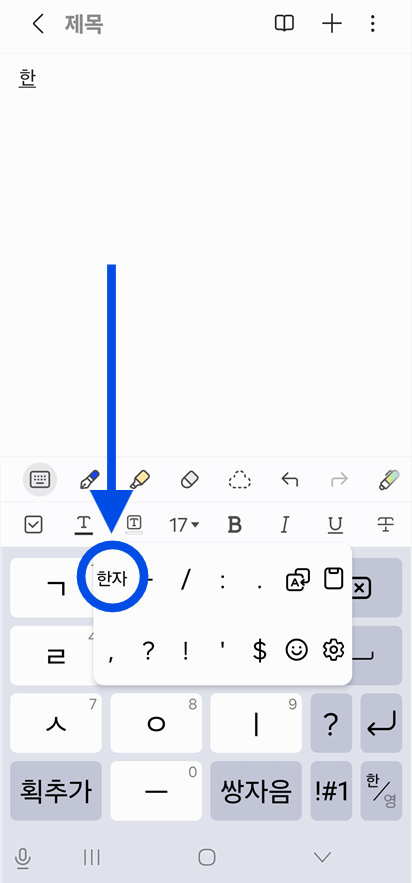
나타난 옵션 중에서 '한자'라고 써있는 부분을 선택해주세요. 보통 작은 팝업 창에 여러 기호들과 함께 '한자'라는 메뉴가 보일 거예요.
방법 4: 키보드 상단에서 한국 韓 선택하기
한자 메뉴를 선택하면 키보드 상단에 한자 옵션들이 나타나요. 여기서 원하는 한자를 선택하면 됩니다.

키보드 위쪽에 나타난 한자 목록에서 원하는 한자를 선택해주세요. '한'이라는 글자에 대해 여러 한자가 나타날 거예요. 각 한자 옆에는 간단한 뜻이 함께 표시되니 참고해서 선택하세요.
- 키보드 상단에 한자 목록이 나타납니다
- 각 한자의 뜻을 확인해보세요
- 원하는 한자를 손가락으로 눌러 선택하세요
방법 5: 두 번째 글자도 같은 방식으로 변환하기
첫 번째 글자를 한자로 바꿨다면, 이제 두 번째 글자도 같은 방식으로 진행하면 돼요.

이제 '국'이라는 글자도 같은 방식으로 한자로 바꿔보세요. 앞서 했던 것과 똑같은 방법이에요. '국'을 입력하고 물음표를 길게 누른 다음 한자를 선택하면 됩니다.
방법 6: 글자 자 선택하기
'자'이라는 글자에 해당하는 한자들이 나타나면, 그 중에서 원하는 한자를 선택해주세요.

나타난 한자 목록에서 원하는 한자를 선택해주세요.
방법 7: 한자 변환 완료 확인하기
모든 글자를 한자로 바꾸고 나면 최종 결과를 확인해보세요.

축하합니다! 한글을 한자로 성공적으로 변환하셨어요. 이제 이 방법을 활용해서 이름이나 다른 단어들도 한자로 바꿀 수 있습니다.
- 변환된 한자가 올바른지 확인해보세요
- 필요하다면 다른 앱에 복사해서 붙여넣기 할 수 있어요
- 같은 방법으로 다른 글자들도 변환 가능합니다
자주 묻는 질문
Q: 한자 변환이 안 되는 경우가 있나요?
A: 간혹 일부 앱에서는 한자 변환이 제한될 수 있어요. 이런 경우 메모장에서 먼저 한자로 변환한 후 복사해서 붙여넣기 하시면 됩니다. 또한 아이폰의 경우 별도로 중국어 키보드를 추가해야 해요.
Q: 원하는 한자가 목록에 없어요.
A: 최신 키보드에서는 더보기 버튼(세 개의 점 ··· 모양)을 눌러 추가 한자 목록을 확인할 수 있어요. 일부 키보드에서는 한자 목록을 좌우로 밀어서 더 많은 옵션을 볼 수도 있습니다.
Q: 한자를 입력했는데 상대방이 볼 수 없다고 해요.
A: 한자를 보냈을 때 상대방이 글자를 보지 못하거나 깨져 보이는 현상은 최신 스마트폰에서도 발생할 수 있는 문제입니다. 이는 휴대폰 OS가 채택한 한자 폰트 표준이 상대방의 기기와 다르거나, 간체/번체 등 자형이 다른 한자를 보낼 때 발생해요. 중요한 문서라면 상대방에게 정확한 한자 모양이 보이는지 미리 확인하는 것이 좋습니다.
Q: 이름을 한자로 쓸 때 주의할 점이 있나요?
A: 이름에 사용되는 한자는 개인마다 다를 수 있어요. 가족분들께 정확한 한자를 확인해보시거나, 공식 문서에 기재된 한자를 참고하시는 것이 좋습니다.
참고하면 좋은 정보
- 키보드 앱별 차이점: 삼성 키보드와 구글 키보드는 한자 변환 방식이 조금씩 다를 수 있어요
- 복사 붙여넣기 활용하기: 긴 문서에 같은 한자를 여러 번 써야 한다면, 한 번 변환한 후 복사해서 사용하세요
- 다른 키보드 앱 시도하기: 기본 키보드에서 원하는 한자가 안 나온다면 다른 키보드 앱을 설치해볼 수도 있어요
이제 한자 변환이 어렵지 않으시죠? 처음에는 조금 번거로울 수 있지만, 몇 번 해보시면 금세 익숙해지실 거예요.
끝까지 읽어주시는 분들을 위해 글 마지막에 여러분들을 위한 보너스 팁을 준비했으니 조금만 기다려주세요!
끝까지 읽어주신 분들을 위한 추가 꿀팁!
여기까지 읽어주셔서 정말 감사해요! 약속드린 대로 한자 입력을 더욱 편리하게 만드는 실용적인 팁을 알려드릴게요.
키보드 예측 기능 활용하기
- 삼성 키보드 등 일부 키보드에서는 한자 변환 시 이전에 자주 변환했던 한자가 더 빠르게 나타날 수 있어요
- 자주 사용하는 한자는 키보드가 학습해서 다음에 더 쉽게 찾을 수 있습니다
- 다만 구글 키보드(Gboard)의 경우 한국어 예측 기능이 제한적이니 참고하세요
한자 입력 환경별 활용법
- 공식 문서 작성 시: 변환한 한자를 미리 메모장에 저장해두고 복사해서 사용하세요
- 이름 입력 시: 가족관계등록부나 신분증의 한자를 참고하여 정확한 한자를 사용하세요
- 메시지나 카톡: 상대방에게 한자가 제대로 보이는지 확인한 후 사용하세요
이제 정말로 한자 입력의 달인이 되셨네요! 공식 문서 작성이나 이름 표기할 때 자신있게 사용해보세요.
'스마트폰 활용법' 카테고리의 다른 글
| 유튜브 구간반복 반복재생 하는 방법 – 좋아하는 부분만 계속 듣기 (0) | 2025.09.24 |
|---|---|
| 카톡에서 한자 입력하는 법 | 대화창에서 바로 변환하기 (0) | 2025.09.23 |
| 갤럭시 삭제한 사진 동영상 복구하는 방법 (0) | 2025.09.23 |
| 스마트폰 크롬 시크릿모드 사용하는 방법 (1) | 2025.09.23 |
| 스마트폰 유튜브 앱 시크릿 모드 실행 방법 – 검색 기록 없이 안전하게 시청하기 (0) | 2025.09.22 |
| 유튜브 모바일 다크모드 사용하기 – 눈이 편한 어두운 화면으로 바꾸는 법 (0) | 2025.09.22 |
| 핸드폰 녹음기 사용법 | 음악·대화 깔끔하게 저장하기 (0) | 2025.09.21 |
| 갤럭시 핫스팟 비밀번호 없애기 - 모바일 핫스팟 비번 해제 (0) | 2025.09.21 |


댓글